dreamweaver cs6中如何删除站点?dreamweaver cs6中删除站点的方法步骤
更新日期:2023-09-23 21:42:58
来源:系统之家
手机扫码继续观看

dreamweaver cs6中如何删除站点?当我们在使用dreamweaver cs6时想要删除多余的站点应该如何操作呢?今天小编就给大家带来dreamweaver cs6删除站点的方法步骤,让我们一起来看看吧。
方法/步骤
1、我们先打开Dreamweaver软件,会看到一个默认展开的站点。
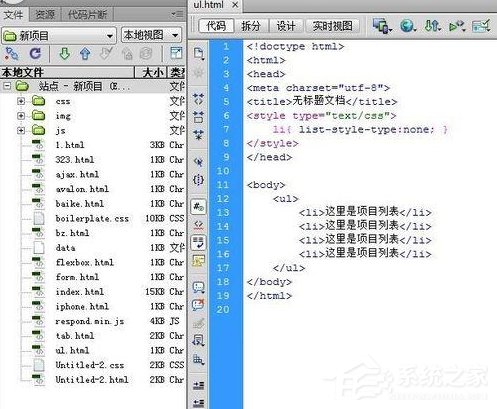
2、怎么在dreamweaver里怎样删除自己创建的站点呢?其实很简单,点击菜单栏中的“站点”按钮。
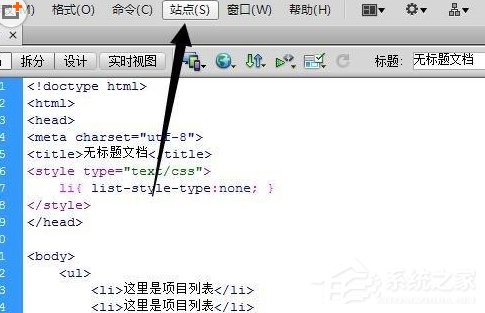
3、然后在其子菜单中选择“管理站点”按钮。
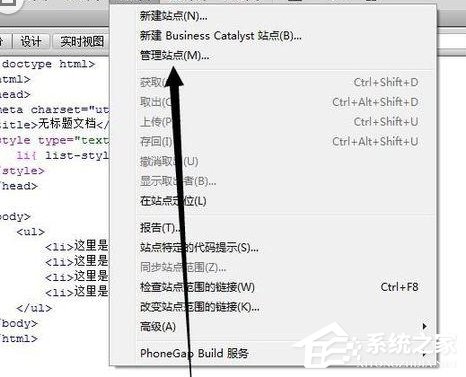
4、之后会弹出站点列表,选择你想要删除的站点,然后点击左下角的减号。
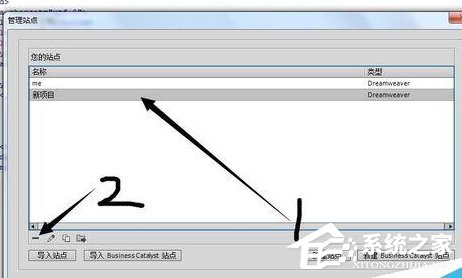
5、接着会弹出删除站点不能撤销的提示,点击“是”。
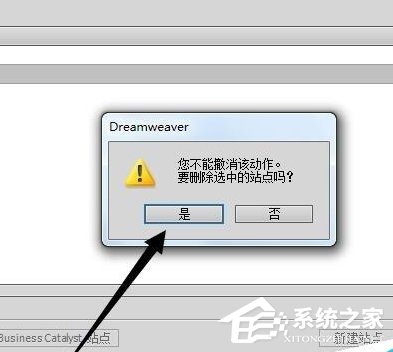
6、最后我们就会看到列表中没有了那个删除的站点,点击完成即可。
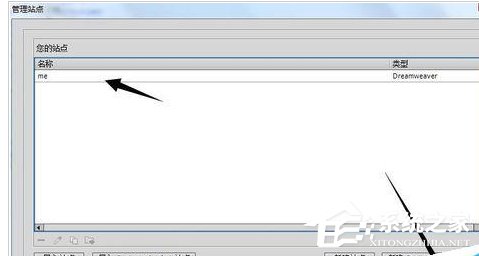
注意事项:一旦确定删除就不能撤销,需谨慎。
以上就是dreamweaver cs6删除站点的方法步骤啦,大家都学会了吗?还想了解更多的软件教程请关注系统之家。
该文章是否有帮助到您?
常见问题
- monterey12.1正式版无法检测更新详情0次
- zui13更新计划详细介绍0次
- 优麒麟u盘安装详细教程0次
- 优麒麟和银河麒麟区别详细介绍0次
- monterey屏幕镜像使用教程0次
- monterey关闭sip教程0次
- 优麒麟操作系统详细评测0次
- monterey支持多设备互动吗详情0次
- 优麒麟中文设置教程0次
- monterey和bigsur区别详细介绍0次
系统下载排行
周
月
其他人正在下载
更多
安卓下载
更多
手机上观看
![]() 扫码手机上观看
扫码手机上观看
下一个:
U盘重装视频












